L'app Impostazioni su Windows 10 non è affatto vicina acapace come l'app del Pannello di controllo. La maggior parte delle impostazioni in questa app sono mansuete; puoi aggiungere dispositivi Bluetooth, gestire app ed eliminare quelli UWP, aggiungere account utente e modificare il codice Product Key, tra le altre cose. Il Pannello di controllo ti consente di fare di più e quando Windows 10 è stato rilasciato per la prima volta, la maggior parte degli utenti si è rivolta a esso invece di utilizzare l'app Impostazioni. L'app Impostazioni ora è più matura e viene utilizzata più spesso. Se ritieni di dover disabilitare o almeno nascondere le impostazioni dall'app Impostazioni, puoi farlo con un'app chiamata Blocco impostazioni Win10.
Nascondi le impostazioni dall'app Impostazioni
Scarica ed esegui Win10 Settings Blocker. L'app può fare due cose; nascondere le impostazioni e disabilitarle. Non consigliamo vivamente di disabilitare le impostazioni perché potrebbe rompere qualcosa su Windows 10 ma nascondere un'impostazione è piuttosto innocuo.
Con Win10 Settings Blocker aperto, aprire ilmenu a discesa e selezionare ciò che si desidera fare; nascondere o bloccare le pagine delle impostazioni. Poiché stiamo cercando di nascondere le impostazioni dall'app Impostazioni, seleziona l'opzione 1: Nascondi pagine.

Questo aprirà una seconda finestra con un'altracadere in picchiata. Apri questo menu a discesa ed elencherà ogni singola pagina nell'app Impostazioni. Seleziona quello che vuoi nascondere e fai clic su Aggiungi all'elenco. Ripeti l'operazione per tutte le pagine che desideri nascondere.
Le pagine sono le schede che trovi all'interno di un gruppo di impostazioni, ad es. Il gruppo Personalizzazione delle impostazioni ha una scheda Colore e quella scheda è trattata come una "Pagina" da Win10 Settings Blocker.
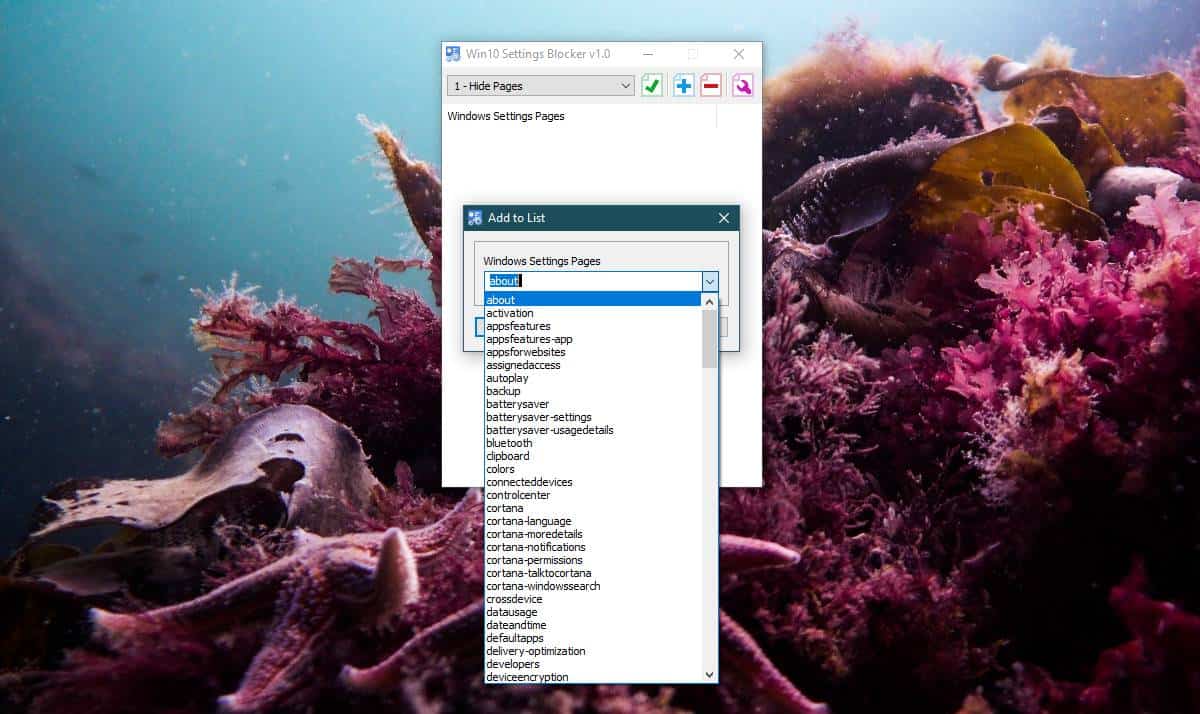
Dopo aver aggiunto tutte le pagine che vuoi nascondereall'elenco, fai clic sul pulsante di spunta verde in alto per salvare e applicare la modifica. Puoi vedere nello screenshot qui sotto che la scheda Colori è stata nascosta dal gruppo di impostazioni di Personalizzazione nell'app Impostazioni.
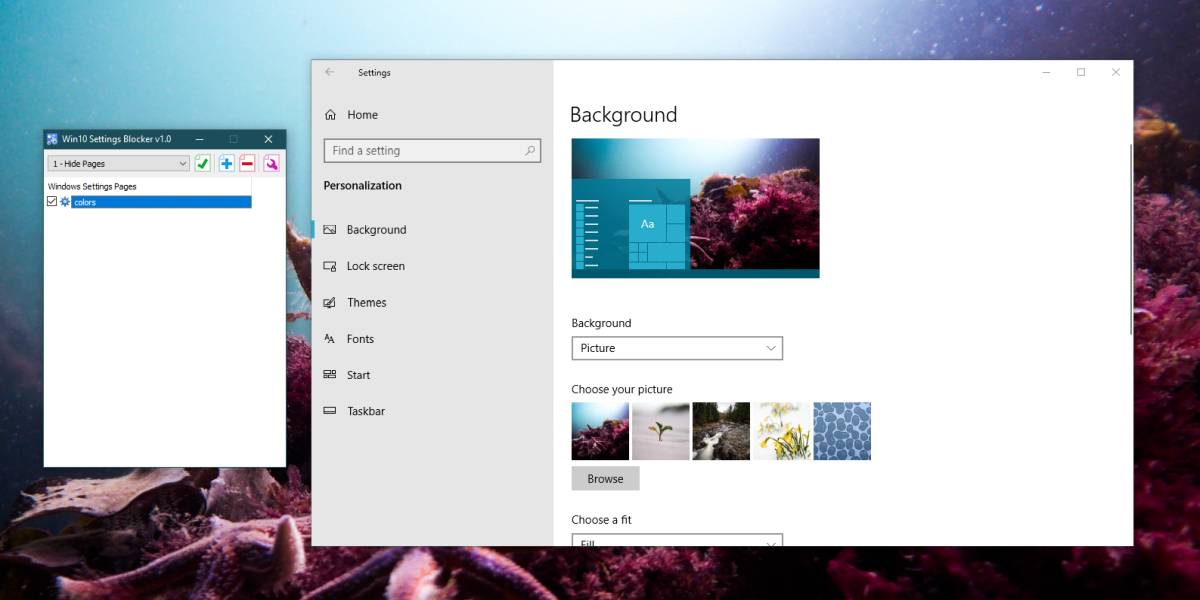
Se in qualsiasi momento desideri ripristinare un'impostazione,sia che tu l'abbia nascosto o bloccato, esegui di nuovo l'app, seleziona l'elemento che desideri ripristinare e fai clic sul pulsante meno rosso sull'app per rimuoverlo dall'elenco. Dopo aver modificato l'elenco delle pagine, fare clic sul pulsante di spunta verde per applicare la modifica.
L'app utilizza una funzione che è stata aggiuntain Windows 10 1709 in cui un criterio di gruppo consente agli utenti di nascondere le impostazioni dall'app Impostazioni. Non tutti sono a proprio agio a armeggiare con l'editor di Criteri di gruppo e gli utenti Home non ce l'hanno, quindi questa app è un'alternativa ragionevolmente buona.












Commenti